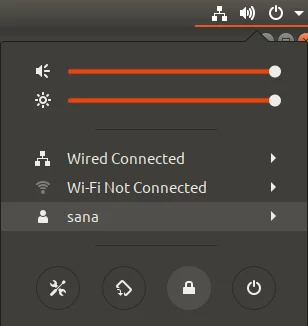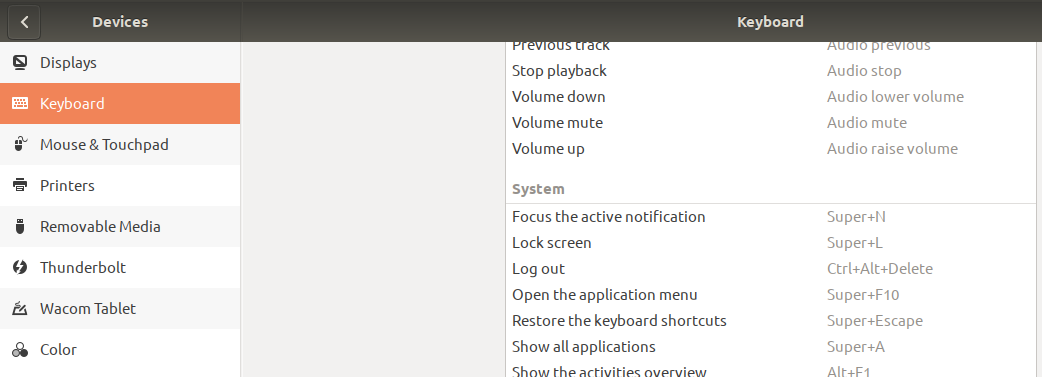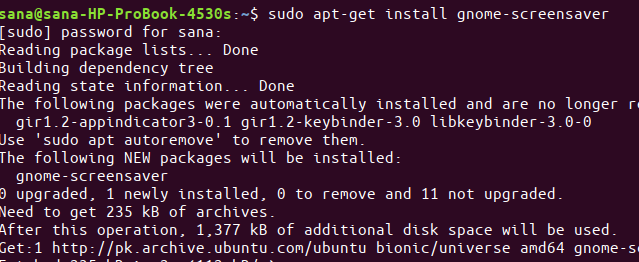锁定 Ubuntu 屏幕的三种方法
当您必须从工作中休息一下但又不想结束当前会话时,锁定计算机屏幕就是出路。当然,您可以关闭系统并在返回时重新启动,但这意味着您必须保存所有工作并在需要时以相同状态打开它们。当您的系统允许您暂时锁定系统以使未经授权的人无法访问它时,为什么要选择第二个选项呢?
在本文中,我们将解释三种锁定 Ubuntu 屏幕的方法;通过 UI、键盘快捷键和命令行。
我们已在 Ubuntu 18.04 和 Ubuntu 20.04 LTS 系统上运行本文中提到的命令和过程。
方法一:通过设置面板
锁定 Ubuntu 屏幕的基于 UI 的方法是通过可从 Ubuntu 桌面的顶部栏访问的设置面板。
单击 Ubuntu 屏幕右上角的向下箭头。这是将出现的面板:
该面板可让您快速以图形方式访问许多可配置的系统设置。您可以通过锁定图标锁定计算机屏幕,默认情况下,该图标是 Ubuntu 20.04 底部的倒数第二个图标。一旦您单击此图标,您的计算机屏幕将被锁定。
方法二:通过键盘快捷键
所有 Ubuntu 系统都带有一些预定义的键盘快捷键,您可以利用它们来执行一些基本的系统功能。由于屏幕锁定也是一个频繁的操作,因此也有一个快捷方式。在 Ubuntu 20.04 中,您可以使用 Super+L 快捷键来锁定计算机屏幕。键盘上 Windows 按钮中的 Super 键。
在以前版本的 Ubuntu 中,您可以使用 Ctrl+Alt+L 快捷键来实现此目的。
您可以从系统设置实用程序轻松查看所有键盘快捷键。
访问这些设置的最简单方法是通过系统 Dash 或应用程序启动器搜索栏,如下所示:
在此栏中输入相关关键字以访问键盘快捷键,然后单击相应的搜索结果。
这将打开“设置”>“设备”>“键盘”视图,如下所示:
在这里,您可以查看所有预定义快捷方式的列表,通过单击它来编辑快捷方式,还可以创建新的自定义快捷方式以方便使用。
方法三:通过命令行
有一个名为 Gnome Screensaver 的实用程序,可让您通过命令行锁定 Ubuntu 屏幕。
通过应用程序启动器搜索或 Ctrl+Alt+T 快捷方式打开 Ubuntu 命令行(终端)。
然后输入以下命令作为 sudo 以安装 Gnome Screensaver 实用程序:
sudo apt-get install gnome-screensaver请注意,只有授权用户才能在 Ubuntu 上添加/删除和配置软件。输入 sudo 的密码,该软件将安装在您的系统上。
然后,您可以使用以下命令来锁定 Ubuntu 屏幕:
gnome-screensaver-command -l这些是您在离开时通过锁定 Ubuntu 屏幕来确保系统安全的方法。